كيفية إضافة حساب مستخدم جديد إلى نظام التشغيل Windows 10

من خلال امتلاك حسابات مستخدمين منفصلة في Windows 10 ، فإن لكل مستخدم بيئة يمكنه الاتصال بها. إليك كيفية إضافة حساب مستخدم جديد للبالغين.
إذا كان لديك جهاز كمبيوتر أن أعضاء آخرين في جهازكللاستخدام المنزلي ، سترغب في إنشاء حسابات مستخدم منفصلة. من خلال امتلاك حسابات مستخدمين منفصلة ، يكون لكل مستخدم ملفاته الخاصة ، ومفضلات المتصفح ، وسطح المكتب ، والتطبيقات ، وعناصر أخرى يمكنه الاتصال بها.
لقد أظهرنا لك بالفعل حول إضافة المستخدمين المحليين فيمقالتنا المحدثة: كيفية إنشاء حساب محلي في Windows 10. وهنا سنلقي نظرة على إضافة مستخدم جديد باستخدام حساب Microsoft واستخدام ميزة الإعدادات العائلية الجديدة المستندة إلى السحابة.
أضف شخصًا بالغًا إلى Windows 10 PC
لبدء التوجه إلى الإعدادات> الحسابات> حسابك> العائلة والمستخدمون الآخرون. ضمن قسم "العائلة والمستخدمون الآخرون" ، حدد أضف شخصًا آخر إلى هذا الكمبيوتر.
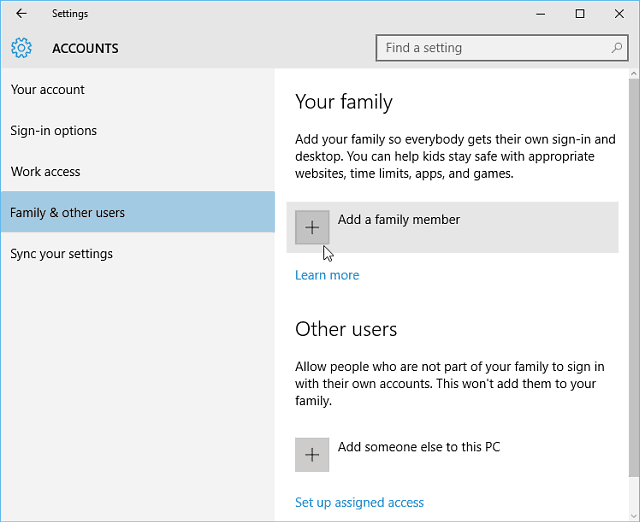
في الشاشة التالية ، حدد إضافة شخص بالغ ، واكتب البريد الإلكتروني لحساب Microsoft الخاص به (outlook ، و @ live ، و @ hotmail ، و @ msn) وانقر فوق التالي.
بالطبع ، إذا لم يكن لدى الشخص بريد إلكتروني لحساب Microsoft حتى الآن ، فستحتاج إلى إنشاء واحد.
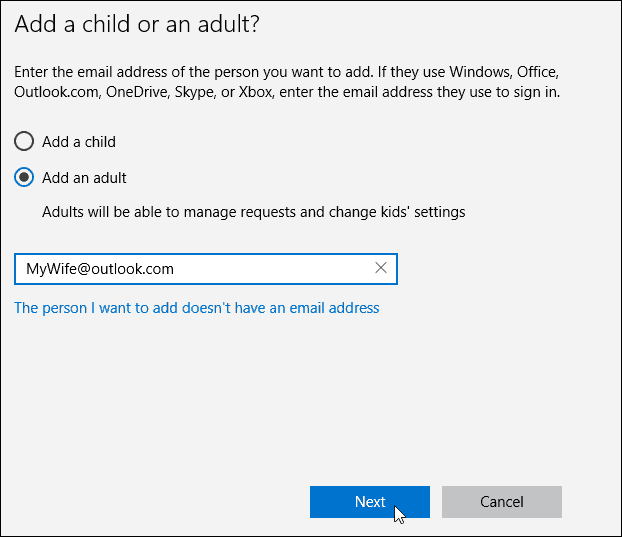
تحقق من رغبتك في إضافة المستخدم ، وسيتم إرسال بريد إلكتروني للتأكيد إلى الشخص الذي تضيفه.
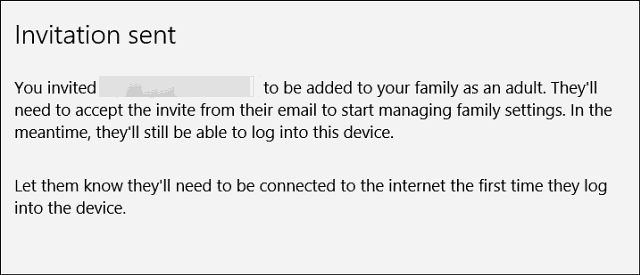
إليك نظرة على البريد الإلكتروني الذي سيتلقاه المستخدم الجديد ، ما عليهم سوى قبوله. بعد ذلك ، سيحتاجون إلى تسجيل الدخول باستخدام حساب Microsoft الخاص بهم.
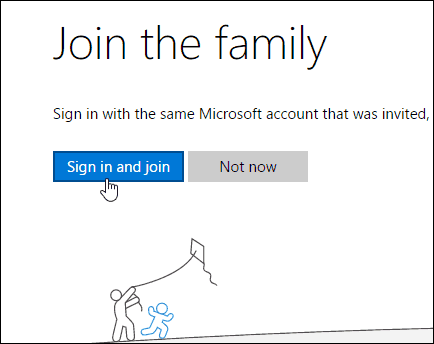
بشكل افتراضي ، ستتم إضافتهم كمستخدم قياسي ، ولكن يمكنك تغييره إلى المسؤول - يكون مفيدًا إذا كنت تنشئ حسابًا لشخص آخر مهم لك وتدير عائلة.
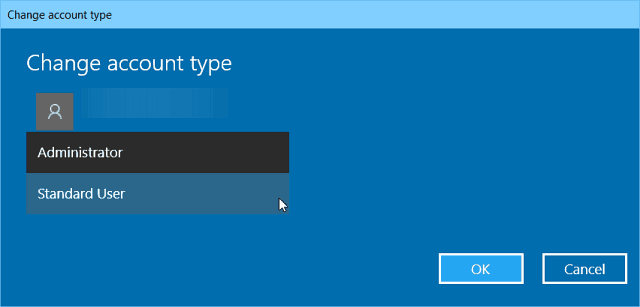
إضافة طفل كمستخدم في Windows 10
إذا قمت بإضافة طفل كمستخدم ، فسيكون لديك خيار مراقبة الأنشطة التالية:
- النشاط الأخير يسمح لك بتشغيل تقارير الأنشطة الخاصة بكحتى تتمكن من رؤية ما يبحثون عنه عبر الإنترنت. بمجرد تشغيله ، يمكنك معرفة مواقع الويب التي كانوا يزورونها ، والتطبيقات والألعاب التي كانوا ينزلونها ويلعبونها ، ومقدار الوقت الذي يقضونه على أجهزتهم مباشرة من صفحة الأنشطة الحديثة. يمكنك أيضًا الحصول على تقارير الأنشطة عبر البريد الإلكتروني للبالغين في الأسرة أسبوعيًا.
- المواقع حيث يمكنك تشغيل قيود موقع الويب لـطفلك. يمكنك اختيار حظر مواقع معينة أو السماح بها وتقييد مواقع الويب المصنفة بعد سن معين. إذا كان لديك أطفال صغار جدًا ، يمكنك أيضًا اختيار السماح لهم فقط بزيارة مواقع الويب التي قررت أنها آمنة.
- التطبيقات والألعاب حيث يمكنك تشغيل القيود على التطبيقاتوالألعاب. يمكنك اختيار السماح لطفلك فقط بتنزيل الألعاب التي تكون دون تصنيف عمر معين ويمكنك رؤية التطبيقات والألعاب التي قمت بحظرها أو السماح بها.
- وقت الشاشة يسمح لك بتعيين حدود الوقت الذي يمكن أن يكون فيه طفلك على مدار اليوم على أجهزته التي تعمل بنظام Windows والحد الأقصى من الوقت الذي يمكن أن يقضيه على كل جهاز في اليوم.
لمزيد من المعلومات حول إدارة أنشطة جهاز الكمبيوتر لطفلك عبر إعدادات العائلة ، اقرأ مقالتنا: كيفية إعداد أمان العائلة واستخدامه في Windows 10.


![تغيير اسم المستخدم الخاص بك على ويندوز 7 [كيف]](/images/microsoft/change-your-user-name-on-windows-7-how-to.png)







اترك تعليقا